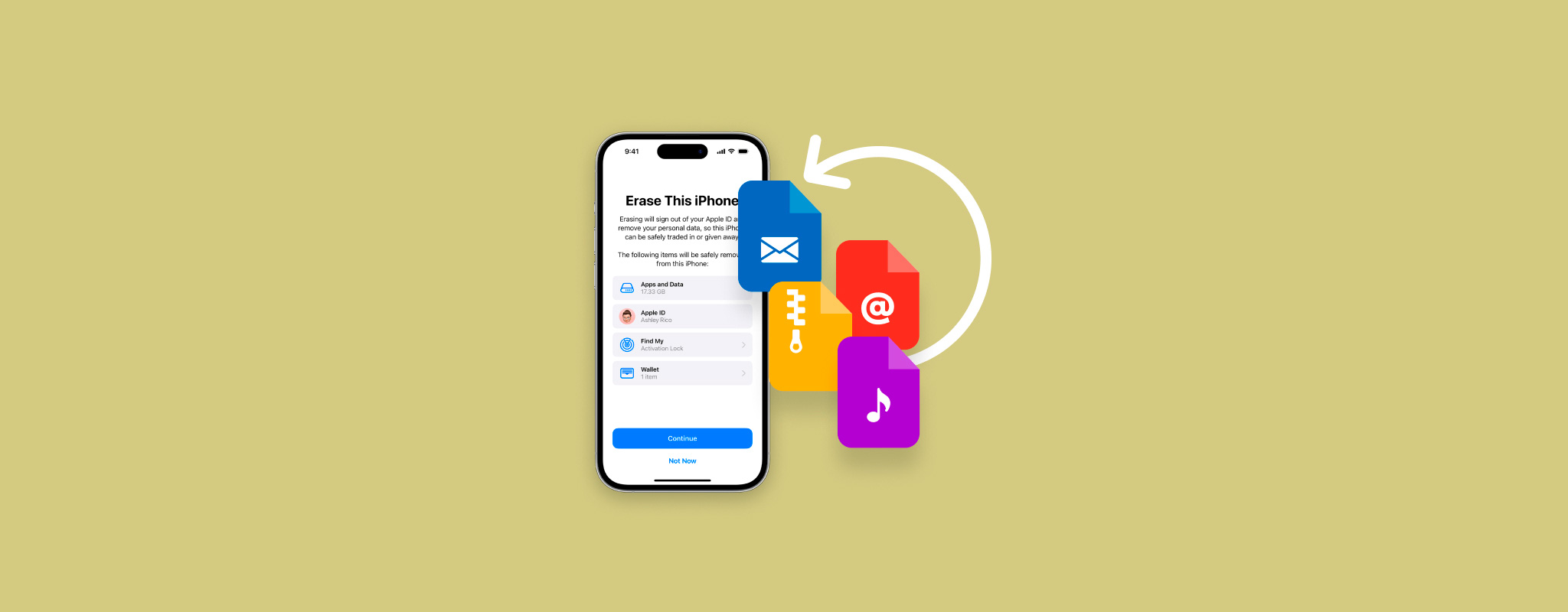 如果你对你的iPhone进行了恢复出厂设置,你会发现它被清除了所有旧数据。这对清理杂物和提高设备性能来说是好事,但如果你忘了保存重要文件,这就是坏消息了。
如果你对你的iPhone进行了恢复出厂设置,你会发现它被清除了所有旧数据。这对清理杂物和提高设备性能来说是好事,但如果你忘了保存重要文件,这就是坏消息了。
您可以在出厂设置后恢复数据吗?是的!幸运的是,只要您迅速行动,您仍然有一个(有限的)机会来恢复您的文件。
在本文中,我们将向您展示如何在您的iPhone上工厂重置后恢复数据。我们将简要讨论使恢复成为可能的因素,然后我们将基于您的iPhone的设置展示不同的解决方案。继续阅读吧!
目录
你能在恢复出厂设置后恢复iPhone数据吗
是的,从技术上讲,你可以“撤销”出厂设置。换句话说,你可以通过恢复它清除的数据来逆转出厂设置的效果。
有2种可能的行动方案:
- 通过备份恢复您的iPhone数据
- 不通过备份恢复您的iPhone数据
虽然备份可以保证完整的数据恢复,即使没有备份,您仍然有机会找回您的文件。即便删除了数据,您的iPhone数据库中可能仍然包含足够的信息,允许特殊工具重建您的文件。
我们将在下面的指南部分展示这两种方法。
您还可以通过查看您的通讯应用程序并下载它们来检索从您的联系人那里收到的文件(例如照片、视频和音频文件)幸运的是,大多数应用程序都会在它们的对话菜单中整理发送和接收的媒体。您也可以通过从iCloud下载(如果启用的话)来恢复iPhone照片,即使是在出厂设置后。
如何在没有备份的情况下在恢复出厂设置后恢复 iPhone 数据
在没有备份的情况下,恢复出厂设置后的数据的唯一方法是使用数据恢复软件。正如我们之前提到的,被删除的文件在您的设备上仍然有一些数据残留 — 数据恢复软件可以使用这些信息来恢复您的文件。
对于这篇文章,我们将使用Disk Drill。它功能强大但对初学者来说非常容易使用,并且已完全优化用于iPhone,支持几乎所有其原生文件类型。它还采用独特的方法来绕开iOS的安全措施,使您有最佳机会恢复尽可能多的技术上可恢复的数据。
恢复的可能性从未达到100% – iOS拥有大量安全功能,阻止第三方应用程序访问您iPhone的内部存储。但是Disk Drill可以在一定程度上解决这个问题。
要使用Disk Drill在您的iPhone上进行出厂设置后恢复数据:
- 下载并安装 Disk Drill。然后,使用合适的线缆将你的 iPhone 连接到 Mac。
- 启动 Disk Drill。在左侧边栏中的iPhones & iPads下,点击设备。然后,选择你的 iPhone 并点击搜索丢失的数据(Disk Drill 可能会要求你输入你的 iPhone 密码)
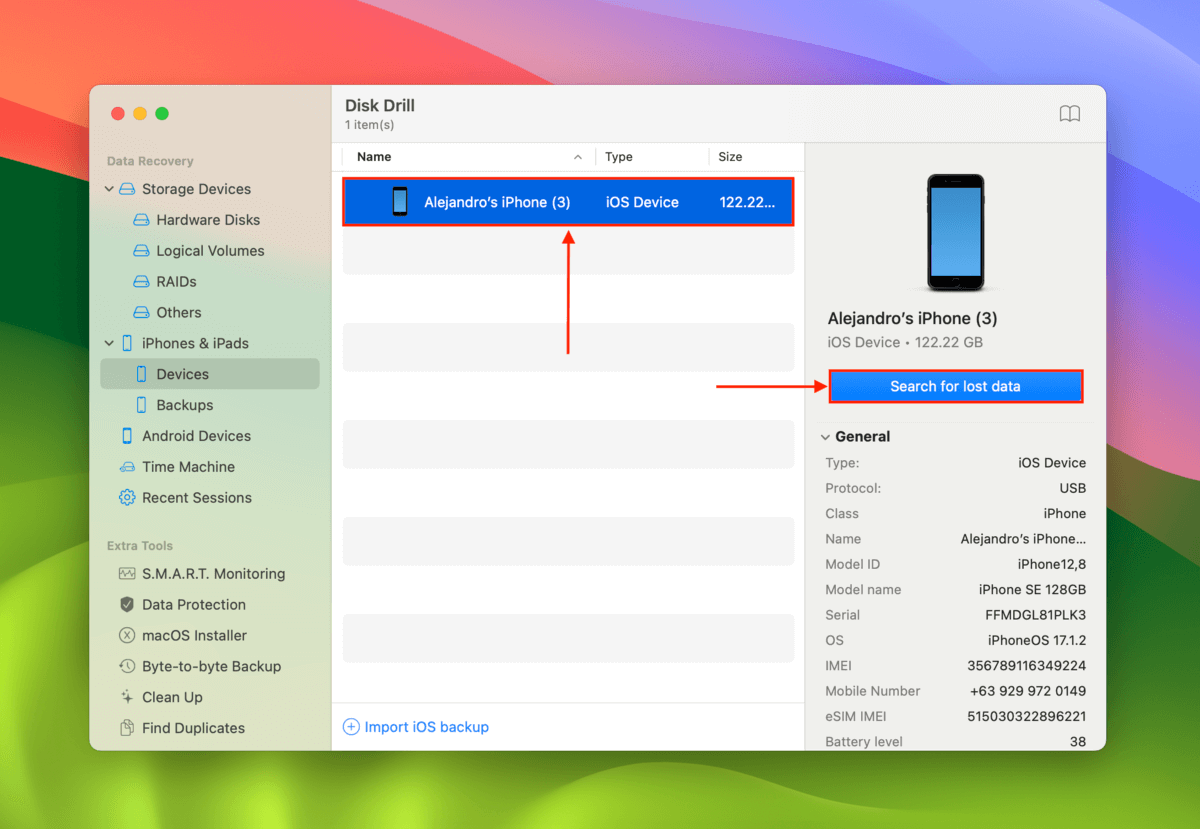
- 扫描完成后,你可以使用左侧边栏中的类别链接来预览和选择单个文件。或者你可以留在所有文件部分,按类型批量选择文件。准备就绪后,标记你想要恢复的项目旁边的框,然后点击恢复复。
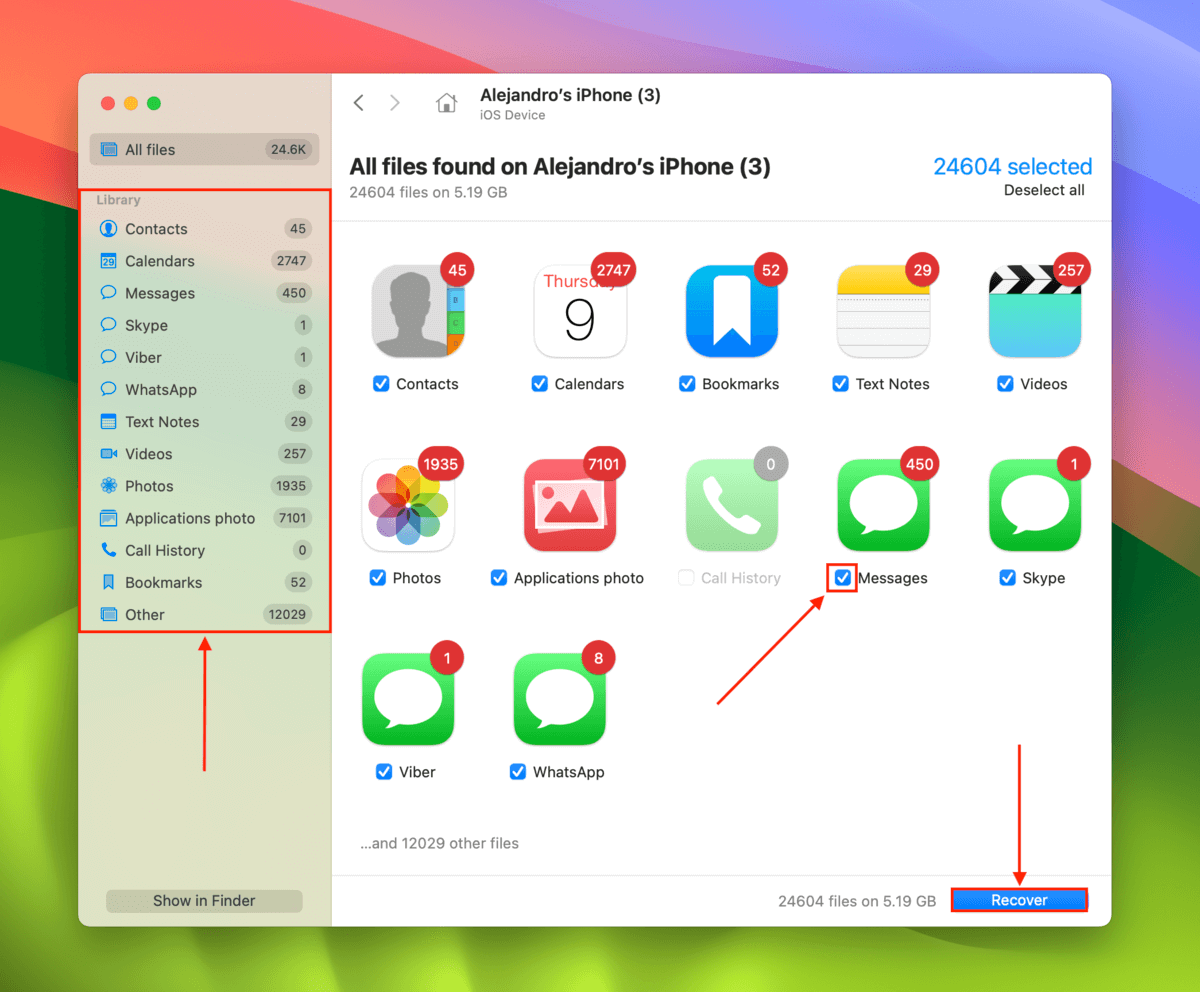
- 在你的 Mac 上选择一个位置,Disk Drill 将保存你恢复的 iPhone 文件。然后,点击下一步开始恢复过程。
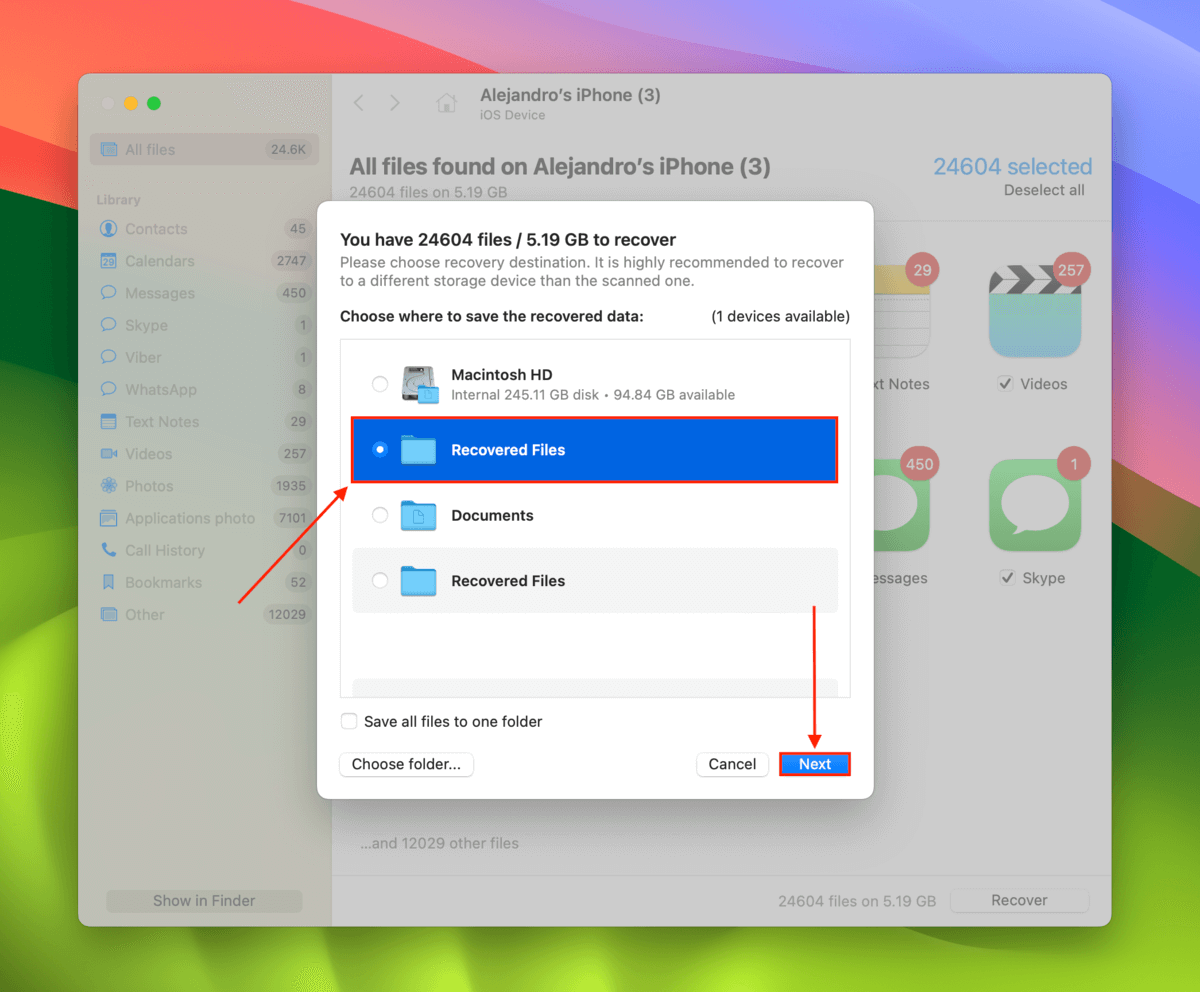
Disk Drill Basic for Mac不提供免费数据恢复服务。但是,您可以随意扫描并预览您的iPhone数据(以及来自其他设备的数据)无需支付任何费用。这对于评估您的数据恢复能力非常有用。
如何在恢复出厂设置后从备份中恢复 iPhone 数据
您可以为iPhone创建两种类型的备份:本地Mac备份和iCloud备份。它们各自有着稍微不同的备份流程、条件和结果。我们将在下面的部分中详细介绍这两种方法。
方法 1: 从本地 Mac 备份中恢复
此方法适用于通过iTunes 或 Finder使用 Mac 创建 iPhone 备份的用户。只要那个备份文件没有从您的 Mac 中被删除,您就可以期待您的数据得到100%恢复。
但请注意,此方法将使您的iPhone恢复到创建备份时的状态。这意味着您将恢复您想要的文件…连同那些您想要删除的文件一起。
您还可以使用我们在上一节中介绍的Disk Drill来扫描您的备份,而不是扫描您的iPhone。这种方法会将文件保存到您的Mac中,而不是将它们恢复到您的设备上,让您在不回滚iPhone的情况下恢复数据。
要通过恢复本地设备备份来恢复出厂设置后的 iPhone,请执行以下操作:
- 使用适当的电缆将你的iPhone连接到Mac。
- 打开iTunes,然后点击窗口顶部的iPhone图标(或在Finder侧边栏中点击你的设备)
- 点击恢复备份,在提示时输入密码以开始恢复过程。
方法 2: 从云备份还原
此方法适用于创建了 iCloud 备份的用户。iCloud 备份会保存您的 iPhone 上所有尚未通过功能(如 iCloud 照片)同步的文件和设置。使用此方法在出厂设置重置后恢复数据更加容易,因为 iCloud 备份易于恢复。备份文件通常保存在 iCloud 上,恢复时不需要 Mac。
不过,你需要再次对你的iPhone进行重置 – 因此请确保备份你设备上当前需要的任何文件。
要在恢复出厂设置后通过恢复 iCloud 备份来恢复 iPhone 数据:
- 打开设置应用并点击通用。
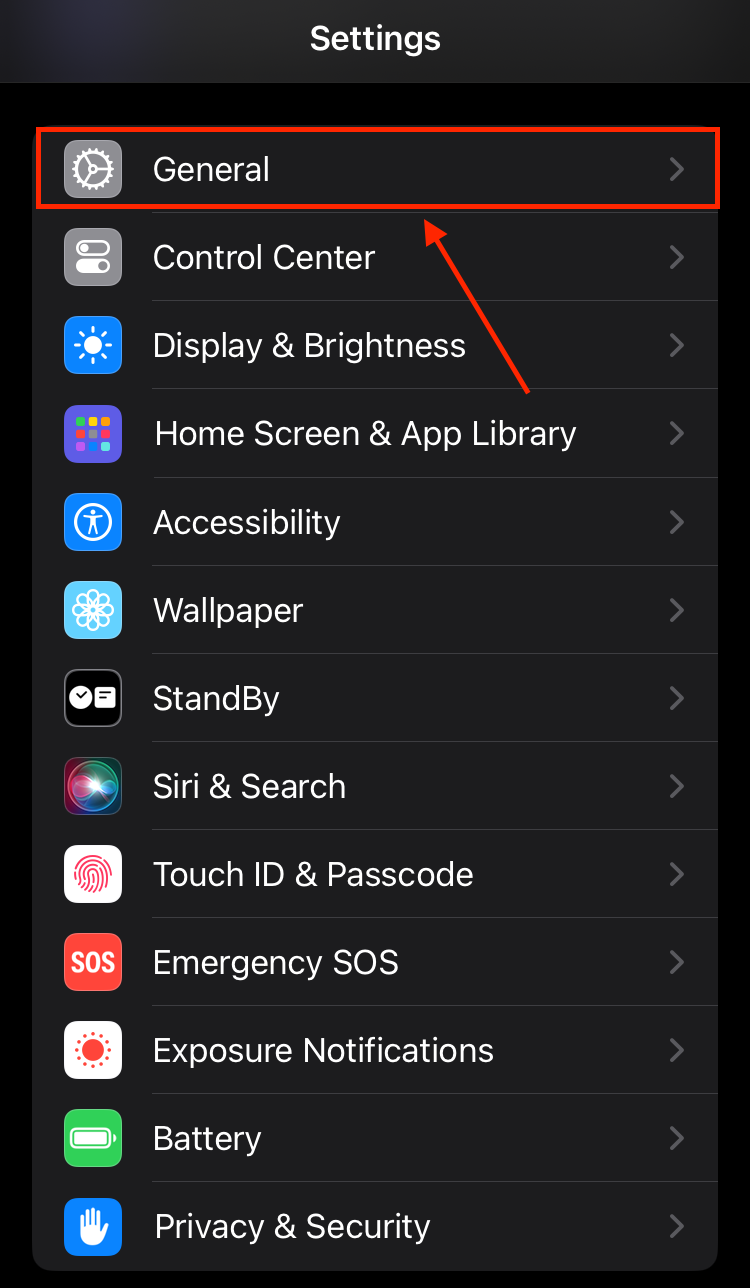
- 滚动到底部并点击传输或重置iPhone。
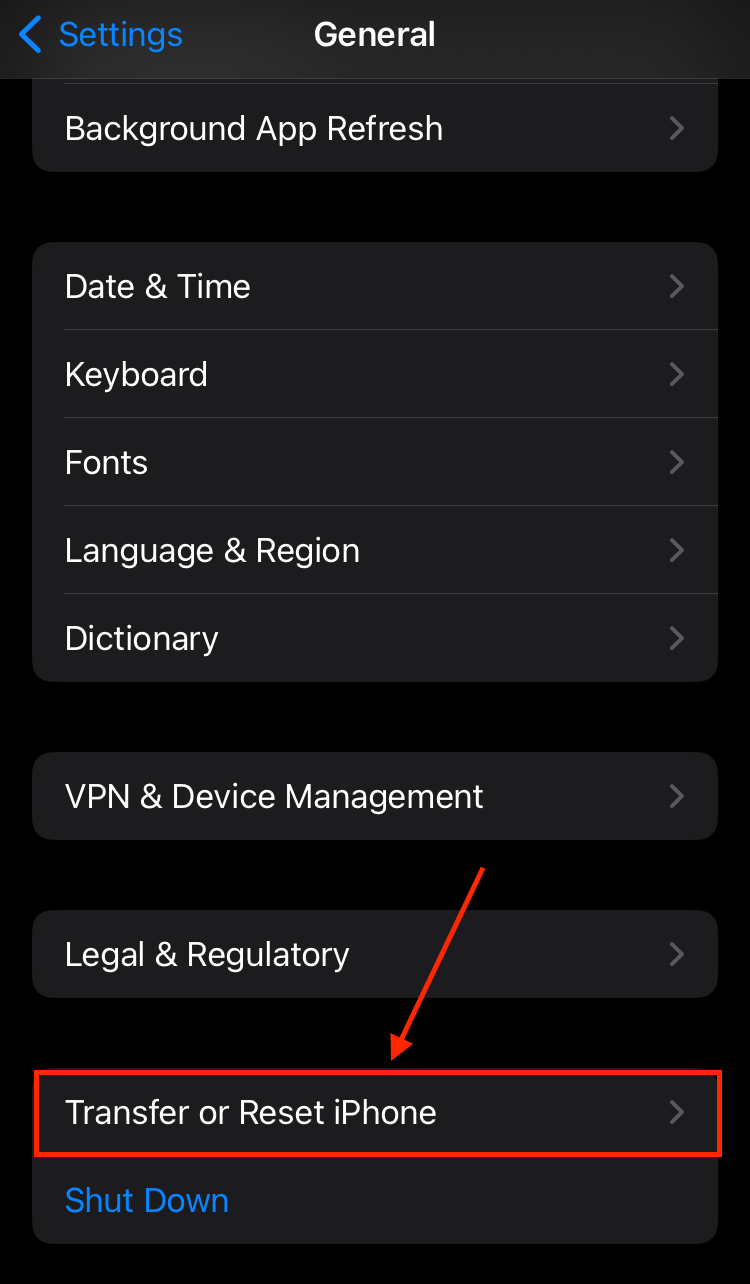
- 点击抹掉所有内容和设置。
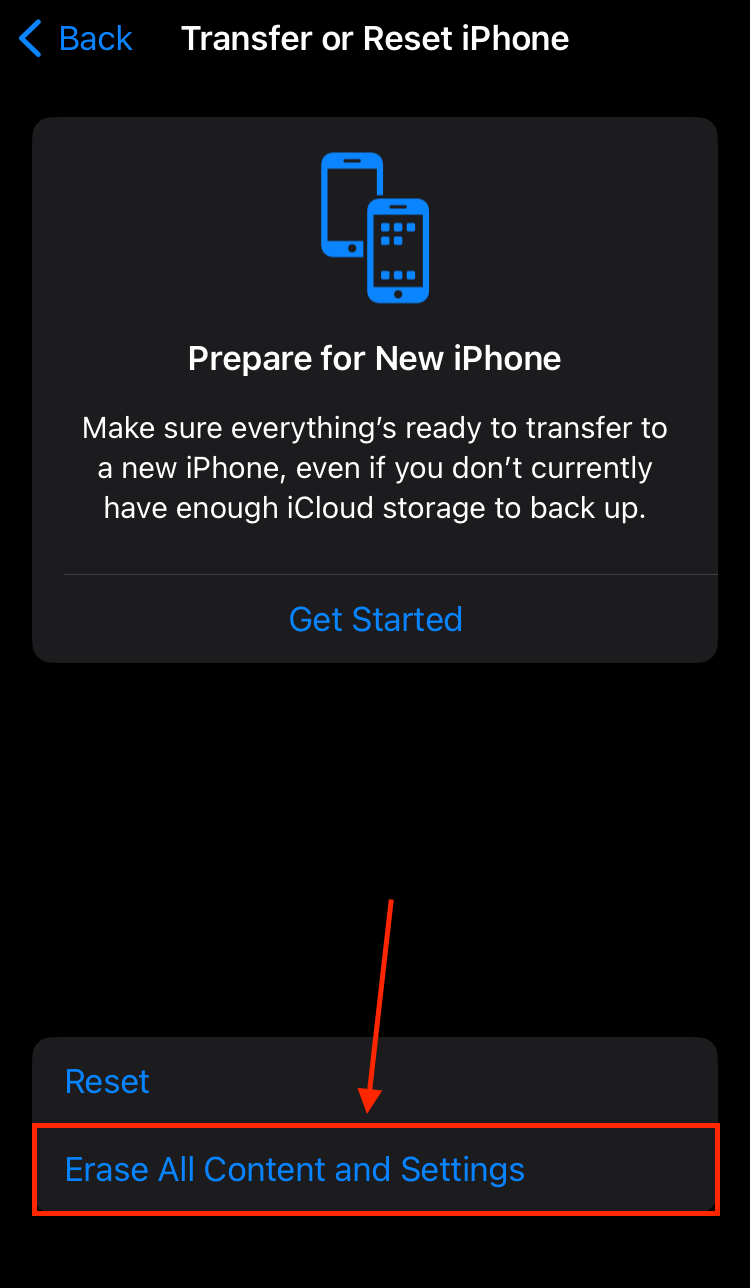
- 点击继续以进行重置。
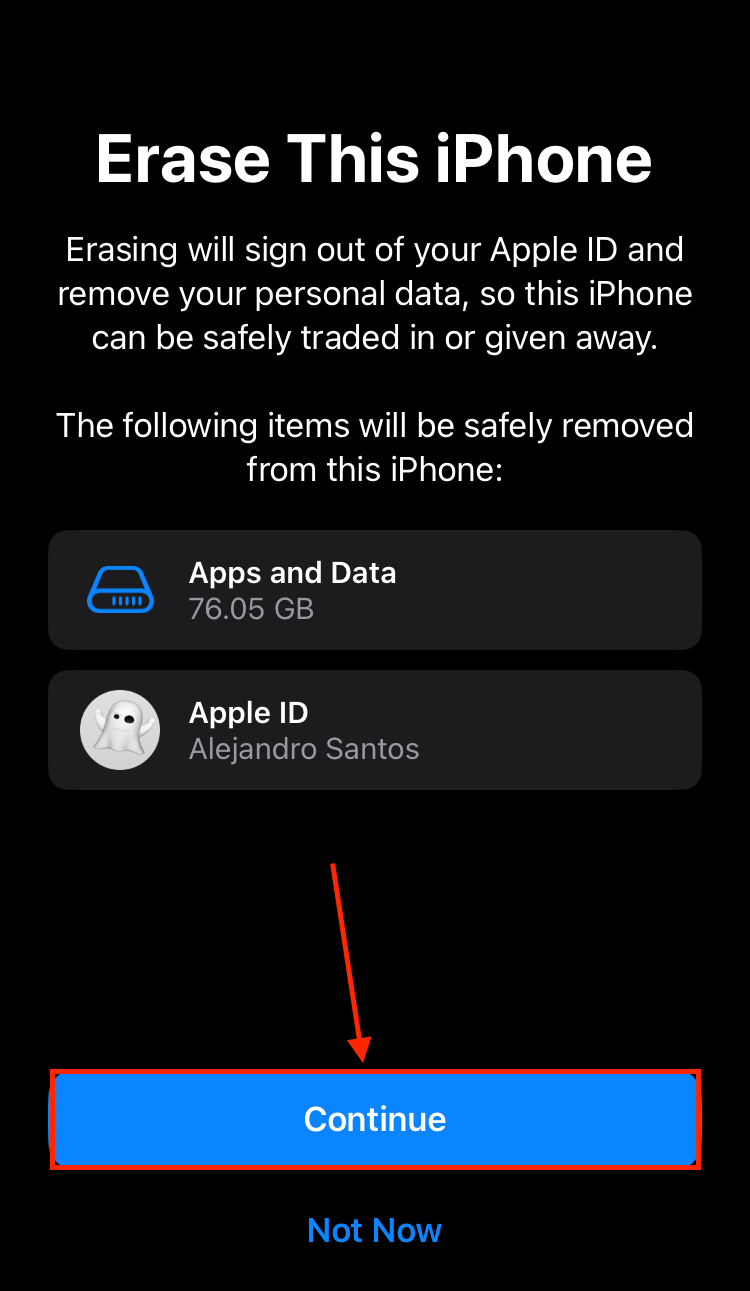
- 让你的iPhone继续重置过程,直到出现传输你的应用程序与数据菜单。点击从iCloud备份。
- 用你的Apple ID登录并选择你想要恢复的备份(确保仔细检查日期)然后继续按照在线提示操作。
一旦您的iPhone完成了自我设置,您应该会发现所有旧数据都恢复到了它们原来被删除之前存储的位置。
为什么我的iPhone自己清除了所有数据?
虽然不常见,但在某些情况下,iPhone 会在没有用户干预的情况下自动执行出厂重置。以下是它发生的常见原因:
- 🔋 电池问题 – 电池故障或磨损(或相关的任何电源问题)可能会造成过热和突然关机。这些可能间接导致系统数据损坏,触发重置。
- 📱 硬件故障 – 你的iPhone上的故障零件(例如存储模块或主板)可能会导致意外的行为。它可能直接导致非自愿的重置,或导致引起重置的故障。
- 👤 第三方干预 – 有人可能在你不知情的情况下擦除了你的手机。例如,查找我的iPhone工具可以在用户知道你的Apple ID和密码的情况下远程重置设备。
没有太多办法来防止iPhone自行清除所有内容(因为根本问题通常太严重了)
对于电池问题和硬件故障,您需要由苹果认证的技术人员为您的iPhone提供服务。如果遇到第三方的操作,请更改您的Apple ID,并确保您的iPhone已登录。
结论
工厂重置是重新优化您的 iPhone 的好方法—但如果您不小心,它可能会删除重要文件。虽然有工具可以用来恢复被擦除的数据,但iOS超严格的安全功能可能会阻止完全恢复。
因此,我们强烈推荐您定期使用您的Mac或iCloud来备份您的iPhone数据。这样,即使您不小心重置了您的iPhone,您也始终有能力恢复100%的数据(并且您可以随时进行恢复出厂设置来进行快速清理)
 7 Data Recovery
7 Data Recovery 



